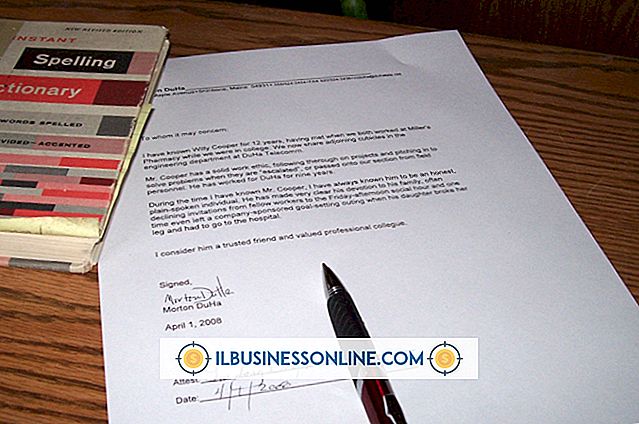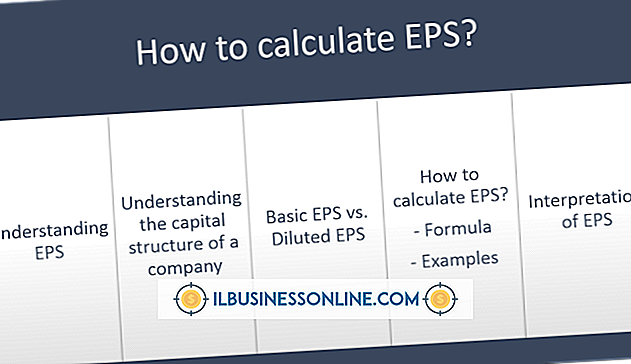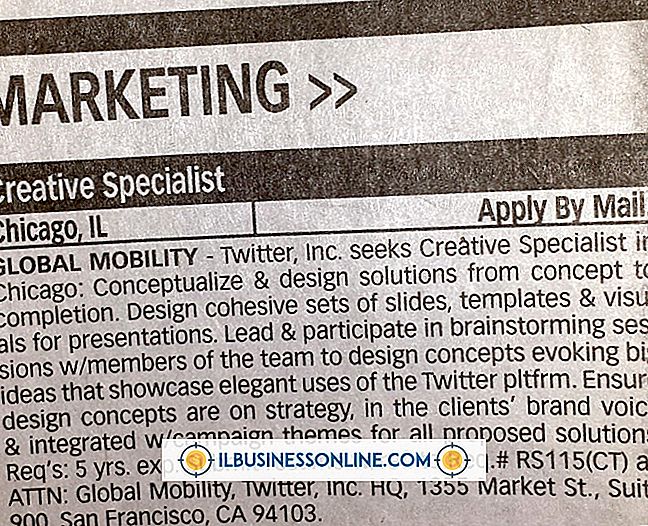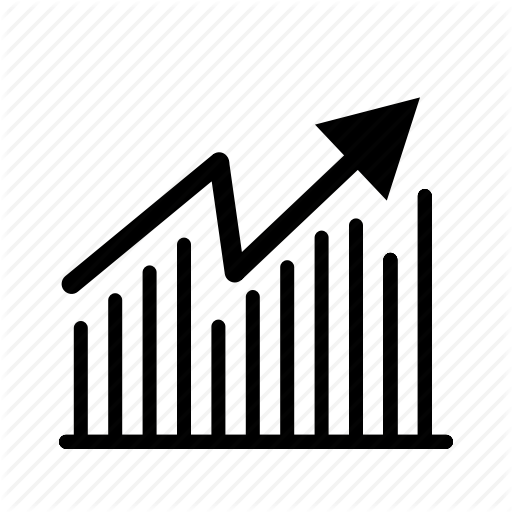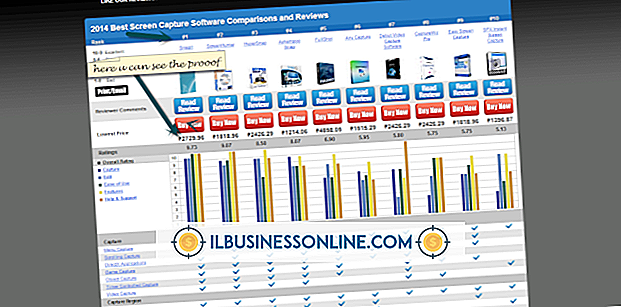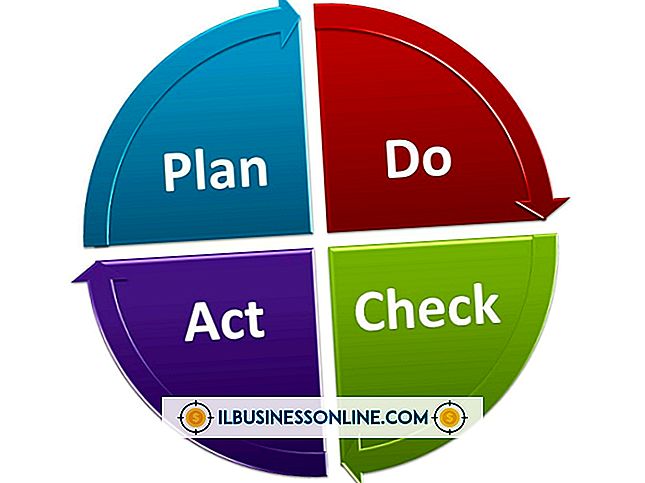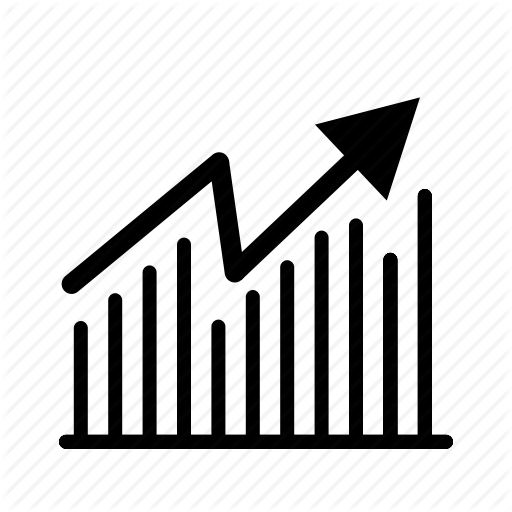एक्सेल में कॉलम समीकरण कैसे बढ़ाएं

Microsoft Excel स्प्रेडशीट अक्सर स्तंभों के समान फ़ार्मुलों का उपयोग करते हैं। उदाहरण के लिए, आपको उत्पाद कुलियों की सूची को चालू रखने या सारणीबद्ध करने की आवश्यकता हो सकती है। दोहराव से प्रत्येक सूत्र को टाइप करना जल्दी थकाऊ हो जाता है, लेकिन एक्सेल स्तंभ फ़ार्मुलों को कोशिकाओं की एक चयनित सीमा तक जल्दी से विस्तारित करने के लिए कई समाधान प्रदान करता है।
निरपेक्ष और सापेक्ष संदर्भ
जब आप सेल के फॉर्मूले की नकल करते हैं तो सेल को निरपेक्ष या सापेक्ष संदर्भों में बदलने का प्रभाव पड़ता है। एक्सेल स्वचालित रूप से कॉपी किए गए सूत्र की नई स्थिति को प्रतिबिंबित करने के लिए सापेक्ष सेल संदर्भों को समायोजित करता है। उदाहरण के लिए, यदि सेल C1 गुणा कोशिकाओं A1 और B1, सूत्र बाद में B2 द्वारा A2 को गुणा करके सेल C2 में कॉपी किया जाएगा। इस परिवर्तन को रोकने के लिए, पूर्ण संदर्भ वाले सूत्र को प्रारूपित करें, जो डॉलर के संकेतों द्वारा निर्दिष्ट किया गया है। पूर्व उदाहरण में, सूत्र "= A1 B1" को "= $ A $ 1 $ B $ 1 " के रूप में स्वरूपित किया जाएगा ।
सूत्र की नकल करना
एक्सेल मौजूदा सेल और उनके फॉर्मूले को कॉपी करने के लिए दो प्रभावी तरीके प्रदान करता है। किसी कक्ष के निचले-दाएं कोने को क्लिक करके और खींचकर, आप अपने द्वारा हाइलाइट की गई सभी कक्षों में सूत्र को स्वचालित रूप से विस्तारित करते हैं। यदि आपको सूत्र को कई हज़ार कक्षों में कॉपी करने की आवश्यकता है, तो यह विधि निराशाजनक हो सकती है। इसके बजाय, आप सेल को कॉपी कर सकते हैं, "Shift" पकड़ सकते हैं और फिर रेंज में अंतिम सेल पर क्लिक कर सकते हैं। जब आप कॉपी किए गए सेल को चिपकाने का चुनाव करते हैं, तो यह मूल सेल से लेकर रेंज के अंतिम सेल तक विस्तृत होगा।
स्पेशल पेस्ट करो
एक चयनित सीमा पर राइट-क्लिक करने से आपको पेस्ट विशेष का चयन करने का विकल्प मिलता है। यह सुविधा आपको चयनित कोशिकाओं को चिपकाने पर उन्नत नियंत्रण प्रदान करती है, जैसे कि केवल परिणामों को चिपकाने के लिए चुनाव करना, किसी भी फॉर्मूले को अनुपस्थित करना। जब आप सूत्र चिपकाने का विकल्प चुनते हैं, तो एक्सेल अभी भी अपने नए पदों को प्रतिबिंबित करने के लिए सापेक्ष सेल संदर्भ को बदल देता है, लेकिन निरपेक्ष संदर्भ स्थिर रहता है। वैकल्पिक रूप से, सूत्र और संख्या प्रारूप का चयन करना सुनिश्चित करता है कि सूत्र चिपकाए गए हैं और परिणाम स्रोत सेल के संख्या प्रारूप का उपयोग करते हैं।
Arrays
Arrays आपको एक साथ कोशिकाओं की एक श्रृंखला में सूत्र दर्ज करने देता है, जैसे C20 के माध्यम से C1 कोशिकाओं का चयन करना और फिर शीर्ष सूत्र पट्टी में एक सूत्र दर्ज करना। सूत्र को सरणी के रूप में प्रारूपित करने के लिए, सूत्र समाप्त करने के बाद एक साथ "Ctrl, " "Shift" और "Enter" दबाएं। डिफ़ॉल्ट रूप से, सरणी सूत्र तब तक प्रतिलिपि किए गए स्थान को प्रतिबिंबित करने के लिए नहीं बदलते हैं जब तक कि आप किसी एकल चर के लिए एक सीमा दर्ज करके इसे निर्दिष्ट नहीं करते हैं। उदाहरण के लिए, C20 के माध्यम से C1 को हाइलाइट करना और सरणी के रूप में "= A1 B1" (बिना उद्धरण के) सूत्र में प्रवेश करना सभी हाइलाइट की गई कोशिकाओं में समान सूत्र में प्रवेश करता है, जबकि "= A1: A20 B1: B20" में प्रत्येक में कॉलम A और B को गुणा करता है। संबंधित पंक्ति। सरणियों का एक अतिरिक्त लाभ यह है कि आप किसी सरणी में निहित एकल सेल से गलती से एक फार्मूला नहीं हटा सकते हैं; इसके बजाय, आपको संपूर्ण ऐरे को हटाना होगा।